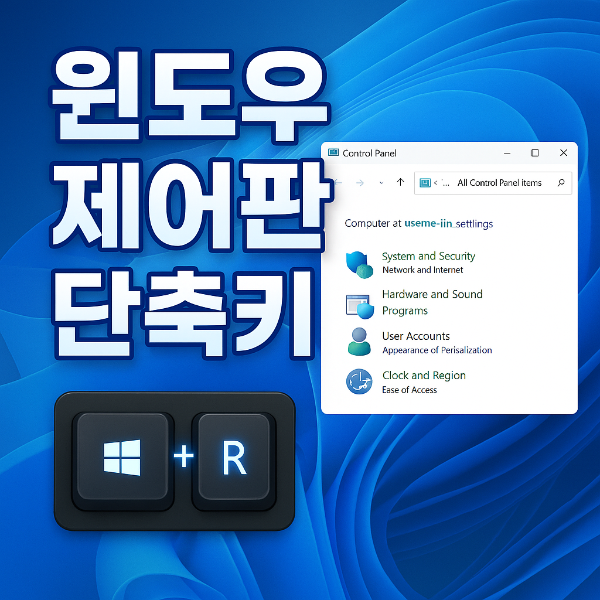
컴퓨터 좀 한다는 당신, 아직도 제어판 찾아 헤매고 계신가요? 이 글 하나로 작업 속도 확 올릴 수 있습니다!
안녕하세요, 여러분! 컴퓨터를 매일 쓰는 저에게 제어판은 마치 보물창고 같아요. 그런데 신기하게도 주변을 보면 제어판을 어떻게 들어가는지 몰라서 헤매는 친구들이 많더라고요. 얼마 전, 저와 똑같이 IT업계에 종사하는 제 친구가 느릿느릿 마우스로 제어판을 찾아 들어가는 걸 보고는 제가 "야, 아직도 그렇게 들어가냐? 시간 아깝게!"라고 한마디 했더니 깜짝 놀라더라고요. 그래서 오늘은 컴퓨터를 조금 더 빠르고 효율적으로 사용하고 싶은 여러분들을 위해 윈도우 제어판을 뿅! 하고 열어줄 수 있는 단축키와 다양한 방법들을 쉽고 재미있게 알려드리려고 합니다. 솔직히 말하면, 저도 처음엔 몰랐거든요! 이제 저와 함께 컴퓨터 고수가 되어볼까요? 참고로, 윈도우 시작프로램 정리하는 방법이 궁금하신 분들은 아래의 포스팅을 확인해 보시기 바랍니다. 부팅 속도를 2배로 빨리 향상시킬 수 있습니다.
윈도우 11 시작프로그램 관리 정리하는 법 – 부팅 속도 2배 빨라지는 실전 꿀팁
부팅이 느려서 짜증났던 적 있지 않으세요? 사실 대부분은 시작프로그램 때문이라는 거, 알고 계셨나요?안녕하세요! 저도 얼마 전까지만 해도 노트북 전원 버튼 누르고 한참을 기다려야 했어요.
yeeesir.com
목차
1. 국민 단축키: Windows 키 + R (실행창 활용)
솔직히 말하면, 이 방법이 가장 기본적이면서도 만능이라고 할 수 있어요. 어떤 윈도우 버전이든, 어떤 상황에서든 대부분 통하는 아주 유용한 단축키 조합이죠. 저는 출근해서 컴퓨터를 켜면 제일 먼저 이 단축키를 눌러요. 윈도우 키와 R 키를 동시에 누르면 작고 귀여운 '실행' 창이 뿅 하고 나타나는데, 여기에 마법의 주문 'control'을 입력하고 엔터를 누르면 끝! 간단하죠? 처음에는 'control'이라는 단어가 낯설 수도 있지만, 몇 번 해보면 손가락이 알아서 움직일 거예요. 이 방법은 정말 컴퓨터 좀 만진다 하는 사람들은 다 아는 기본 중의 기본이니, 오늘부터 꼭 익숙해지도록 해봐요. 정말이지, 몇 초라도 아낄 수 있답니다!
2. 아는 사람만 아는 단축키: Windows 키 + Pause/Break
이 단축키는 조금 특별해요. 모든 키보드에 'Pause/Break' 키가 있는 건 아니거든요. 특히 요즘 나오는 슬림한 노트북에서는 이 키가 없는 경우가 많아서 아쉽죠. 하지만 데스크톱이나 일부 구형 노트북을 사용한다면 한 번 시도해 볼 만합니다! 윈도우 키와 Pause/Break 키를 동시에 누르면 '시스템 정보' 창이 열리는데요, 여기서 왼쪽에 있는 '제어판 홈'을 클릭하면 제어판으로 바로 이동할 수 있습니다. 저는 옛날 컴퓨터를 쓸 때 이 방법을 썼었는데, 뭔가 숨겨진 기능을 발견한 것 같아 뿌듯했달까요? 키보드에 이 신비한 키가 있는지 지금 바로 확인해보세요!
| 단축키/방법 | 장점 | 단점 |
|---|---|---|
| Windows + R → control | 모든 윈도우 버전 호환, 범용성 최고 | 두 단계 필요 (입력 및 엔터) |
| Windows + Pause/Break | 직관적으로 시스템 정보 접근 가능 | Pause/Break 키 부재 시 사용 불가 |
3. 검색창 활용법: Windows 검색창으로 제어판 열기
가장 직관적이고 쉬운 방법 중 하나가 바로 윈도우 검색창을 활용하는 거예요. 그냥 윈도우 키를 누르거나, 작업 표시줄에 있는 검색 아이콘을 클릭한 다음, '제어판'이라고 입력하기만 하면 됩니다. 저는 보통 '제'만 쳐도 '제어판'이 바로 뜨더라고요. 이렇게 뜨면 그냥 엔터만 치면 돼요. 정말 간단하죠? 특히 마우스를 주로 사용하거나, 특정 단축키가 헷갈릴 때 아주 유용하답니다. 저는 가끔 머리가 복잡해서 아무 생각 없이 컴퓨터를 켜고 싶을 때 이 방법을 써요. 제일 쉬우니까요!
- ✓ Windows 키 누르기
- ✓ 검색창에 '제어판' 입력
- ✓ 엔터 키 눌러 실행
4. 더 빠르게! 작업 표시줄에 고정하기
매번 검색하고 단축키 누르기 귀찮다면, 아예 작업 표시줄에 제어판을 고정해두는 건 어때요? 저는 자주 쓰는 프로그램들은 무조건 작업 표시줄에 고정해두는데, 제어판도 예외는 아니랍니다. 한 번만 설정해두면 다음부터는 마우스 클릭 한 번으로 바로 제어판을 열 수 있어요. 생각만 해도 편하지 않나요? 윈도우 검색창에서 '제어판'을 검색한 후에, 검색 결과로 나온 '제어판' 앱 위에 마우스 오른쪽 버튼을 누르면 '작업 표시줄에 고정'이라는 메뉴가 나타나요. 그걸 클릭하기만 하면 끝! 이제 필요한 순간에 번개처럼 제어판을 열 수 있을 거예요. 제 컴퓨터를 보면 작업 표시줄이 꽉 차 있는데, 그만큼 자주 쓰는 프로그램이라는 뜻이겠죠?
5. 바탕화면에 바로가기 만들기
저는 바탕화면을 깔끔하게 쓰는 걸 선호하지만, 제어판처럼 정말 자주 쓰는 건 아예 바탕화면에 꺼내두는 친구들도 많아요. 컴퓨터를 켤 때마다 바탕화면에 있는 아이콘을 더블클릭해서 들어가는 게 가장 익숙하고 편하다는 분들도 계시죠. 이 방법은 말 그대로 바탕화면에 제어판 바로가기 아이콘을 만드는 거예요. 바탕화면의 빈 공간에 마우스 오른쪽 버튼을 누르고 '새로 만들기' → '바로 가기'를 선택하세요. 그리고 항목 위치 입력란에 'control'이라고 입력한 다음, 다음 버튼을 누르고 바로가기 이름을 '제어판'으로 지정해주면 끝! 어때요, 생각보다 쉽죠? 혹시 작업 표시줄이 너무 복잡해서 더 이상 고정할 공간이 없다면, 이 방법을 활용해보세요. 옛날에는 컴퓨터 사면 제일 먼저 제어판 아이콘을 바탕화면에 꺼내놓던 친구도 있었네요.
| 방법 | 간편성 | 주요 사용자 |
|---|---|---|
| 작업 표시줄 고정 | 매우 간편 (클릭 한 번) | 자주 사용하는 사용자 |
| 바탕화면 바로가기 | 간편 (더블 클릭) | 바탕화면 위주 사용자 |
6. 제어판, 도대체 뭘 할 수 있는 곳일까요?
단축키와 접근 방법을 알았으니, 이제 제어판에서 뭘 할 수 있는지 궁금해하실 분들을 위해 간단히 알려드릴게요. 제어판은 윈도우 시스템의 거의 모든 설정을 조작할 수 있는 만능 도구 상자라고 생각하시면 돼요. 마치 자동차의 대시보드와 같달까요? 여기서 저는 주로 드라이버 업데이트나 프로그램 제거, 또는 네트워크 설정을 변경할 때 많이 들어가요. 가끔 친구들이 컴퓨터가 이상하다고 하면, 제일 먼저 제어판을 열어보라고 조언해주죠. 그만큼 컴퓨터 문제 해결의 시작점이 되는 곳이랍니다. 여러분도 이제 겁내지 말고 제어판을 열어서 이것저것 만져보세요. 물론 중요한 설정은 조심스럽게 다뤄야 하지만요!
- ⚙️ 프로그램 제거: 불필요한 프로그램 깔끔하게 삭제
- ⚙️ 하드웨어 및 소리: 프린터, 사운드 카드 등 장치 관리
- ⚙️ 네트워크 및 인터넷: Wi-Fi, 이더넷 등 네트워크 설정
- ⚙️ 사용자 계정: 계정 설정 및 비밀번호 변경
- ⚙️ 시스템 및 보안: 윈도우 업데이트, 방화벽 설정
자주 묻는 질문 (FAQ)
Windows + R 단축키가 작동하지 않아요. 어떻게 해야 하나요?
혹시 키보드 문제일까요? 다른 프로그램에서 Windows 키와 R 키가 잘 작동하는지 확인해보세요. 그래도 안 된다면, 윈도우 검색창에 '실행'이라고 입력해서 실행 창을 직접 여는 방법도 있답니다.
제어판에서 프로그램을 제거했는데도 파일이 남아있는 것 같아요.
맞아요, 가끔 프로그램이 완전히 제거되지 않는 경우가 있어요. 그럴 때는 '제어판' → '프로그램 및 기능'에서 다시 한번 확인해 보시고, 그래도 안 된다면 해당 프로그램의 공식 제거 도구를 사용하거나, CCleaner 같은 전문 유틸리티를 활용하는 것도 좋은 방법이에요.
Pause/Break 키가 제 키보드에 없는데, 다른 방법은 없나요?
네, 걱정 마세요! 이 키가 없는 키보드가 많습니다. 이럴 때는 Windows + R 단축키를 사용하거나, 윈도우 검색창에 '제어판'이라고 입력하는 것이 가장 빠르고 확실한 방법이랍니다. 저도 노트북을 쓸 때는 주로 그 두 가지 방법을 활용해요.
제어판과 '설정' 앱은 어떤 차이가 있나요?
좋은 질문이에요! 윈도우 10 이후부터는 '설정' 앱이 생겨서 많은 기능이 그쪽으로 통합되고 있어요. 하지만 아직 '제어판'에만 있는 고급 설정들이 많아서 둘 다 알아두는 게 좋답니다. '설정'은 좀 더 사용자 친화적이고 직관적인 반면, '제어판'은 좀 더 깊이 있는 시스템 제어에 용이하다고 생각하시면 돼요.
제어판에서 실수로 설정을 잘못 건드렸는데, 되돌릴 수 있나요?
네, 대부분은 가능합니다. 윈도우에는 '시스템 복원'이라는 기능이 있어서, 특정 시점으로 시스템 설정을 되돌릴 수 있어요. 하지만 미리 복원 지점을 만들어 두는 것이 중요하죠. 그리고 어떤 설정을 변경했는지 기억한다면, 해당 설정을 다시 찾아 원래대로 돌려놓는 것이 가장 좋은 방법이에요.
제어판 바로가기를 작업 표시줄이나 바탕화면에 만들어두면 보안상 문제는 없나요?
기본적으로 바로가기를 만든다고 해서 보안 문제가 생기지는 않아요. 하지만 컴퓨터에 다른 사람이 쉽게 접근할 수 있는 환경이라면, 중요 설정이 변경될 위험이 있을 수 있죠. 항상 강력한 비밀번호를 사용하고, 공용 컴퓨터에서는 개인 설정을 조심하는 것이 중요합니다. 제 컴퓨터는 저만 쓰니까 아무 걱정 없어요!
어떠셨나요, 여러분? 윈도우 제어판을 여는 다양한 방법들, 이제는 좀 더 자신감이 붙으셨나요? 저도 처음엔 마우스로 하나하나 찾아다니느라 시간이 너무 아까웠는데, 이렇게 단축키나 바로가기를 활용하니 컴퓨터 작업 속도가 확 올라가더라고요. 솔직히, 몇 초 안 된다고 생각할 수 있지만, 이런 작은 시간들이 모여서 하루를 더 효율적으로 만들어준답니다. 이제 여러분도 컴퓨터 고수 소리를 들을 준비가 된 거예요! 혹시 이 외에 더 기발한 제어판 접근 방법이 있다면 저에게도 살짝 알려주세요. 저도 아직 배워야 할 게 많으니까요!
윈도우 방화벽 설정 방법 – 초간단 PC 보안 (최신)
방화벽 설정, 그냥 두면 되는 줄 알았다고요? 그 생각, 지금 당장 바꾸셔야 할지도 모릅니다.안녕하세요! 요즘 보안 이슈가 워낙 많다 보니 저도 집에서 쓰는 노트북 보안 설정을 다시 한번 점검
yeeesir.com